Pokud se vám někdy zobrazila, nebo se vám právě zobrazuje, modrá obrazovka smrti (BSoD) s chybovým kódem „IRQL NOT LESS OR EQUAL“, pak by pro vás tento článek mohl být užitečný.
Výskyt BSoD ve Windows 10 a 11 je stále častější, ale máme pro vás několik tipů, jak tyto problémy řešit.
Co znamená chyba IRQL NE MENŠÍ NEBO ROVNÁ?
Úroveň požadavku na přerušení (IRQL) je mechanismus systému Windows, který operačnímu systému pomáhá určovat priority procesů přerušení. Například, když procesor vygeneruje přerušení s vyšší prioritou, než mají aktuálně běžící procesy, IRQL dočasně pozastaví všechny tyto procesy, aby mohl proběhnout proces s vyšší prioritou.
Pokud se operační systém dostane do situace, kdy se vyskytne problém, Windows se zhroutí a zobrazí nechvalně známou modrou obrazovku smrti (BSoD). V průběhu shromažďování informací pro následnou analýzu, systém Windows zůstane viset na černé obrazovce.
Většinou se po dokončení shromažďování informací počítač automaticky restartuje (pokud jste mu explicitně nenařídili, aby se namísto toho vypnul). První obrázek v tomto textu zobrazuje právě modrou obrazovku smrti.
Jaké informace obsahuje chyba IRQL NEMENŠÍ NEBO ROVNÁ?
Na modré obrazovce smrti, která se objeví s chybou „IRQL není menší nebo rovno“, se často zobrazí jméno problematického souboru. Mezi tyto soubory patří například (seznam není vyčerpávající):
- kbdclass.sys
- ntoskrnl.exe
- usbxhci.sys
- ql2300.sys
- epfwwfp.sys
- e1c62x64.sys
- rdbss.sys
- rdyboost.sys
- rtkhdaud.sys
- rtwlane.sys
- tcpip.sys
- tap0901.sys
- tdx.sys
- usbport.sys
- usbhub.sys
- igdkmd64.sys
- netio.sys
Hlubší analýzou se ukazuje, že většina souborů, které se objevují v souvislosti s chybou BSoD „IRQL není menší nebo rovno“, má spojitost s nefunkčními ovladači nebo hardwarem.
Tato chyba nastává, když se systém Windows nebo ovladač v režimu jádra pokusí o přístup do paměti odkládacího souboru v nesprávném procesu IRQL. V takovém případě počítač, aby předešel dalším škodám, se vypne s modrou obrazovkou a zobrazí chybový kód.
Modrá obrazovka smrti s hlášením „IRQL není menší nebo rovno“ se může objevit při spuštění počítače nebo při práci s nekompatibilními ovladači. Také antivirový software třetí strany může bránit správné funkci ovladače, nebo může být příčinou přetaktování procesoru.
Primární příčinou bývá nekompatibilní ovladač, chybný software, nebo špatně nakonfigurované zařízení.
Proč se tato chyba obecně objevuje?
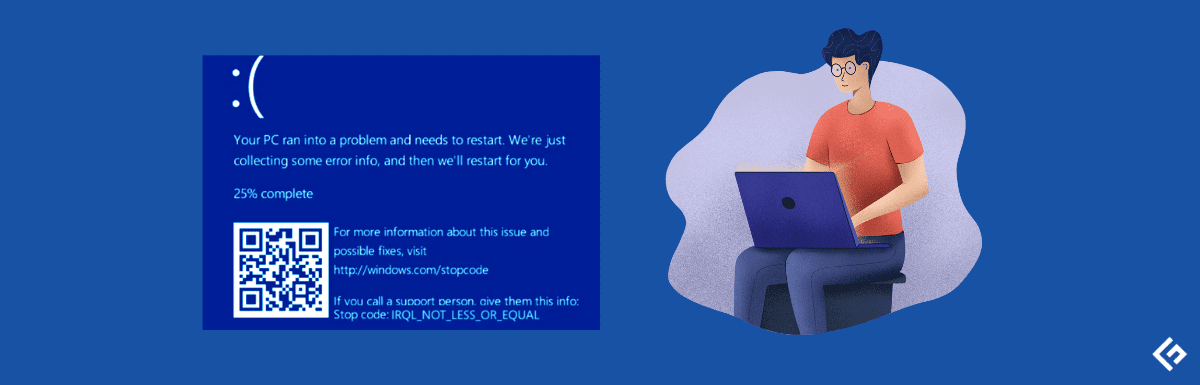
Vzhledem k tomu, že problém pramení z vašich ovladačů, je analogický s chybou „Driver IRQL menší nebo nerovná se“, která se ve Windows vyskytuje. Mnoho hráčů hry Valorant hlásilo, že se jim toto varování zobrazuje při spuštění hry.
Mezi běžné příčiny tohoto problému patří:
- Poškozené systémové soubory Windows.
- Nesprávně nainstalované ovladače, nebo konflikt mezi ovladači.
- Přerušení během instalace aplikace.
- Downgrade z Windows 10 na starší verze (Windows 7, Windows 8, atd.).
V závislosti na povaze závady se může objevit také hlášení: „Skenování systému při zvýšeném IRQL zjistilo chybu při načítání nevhodného ovladače“, ale řešení je v obou případech podobné.
Stejně jako problém s nesprávnou hodnotou IRQL, tak i vadná RAM může způsobit modrou obrazovku smrti s chybou „IRQL Not Less or Equal“. Chyba se může vyskytnout v jakékoli verzi systému Windows. Následující kroky vám pomohou s diagnostikou.
Jak zjistit příčinu chyby IRQL pomocí Prohlížeče událostí?
Postup, jak zjistit příčinu této chyby je následující:
- Spusťte Prohlížeč událostí.
- V levém panelu rozbalte „Protokoly systému Windows“.
- Klikněte na „Systém“.
- Klikněte na „Vytvořit vlastní zobrazení“ pod položkou „Systém“.

- V rozevírací nabídce „Protokoly“ vyberte možnost „Vlastní rozsah“.
- Vyberte datum a čas, kdy k chybě došlo.
- Klikněte na „OK“.
- V dialogovém okně „Vytvořit vlastní zobrazení“ zaškrtněte položky „Kritické“, „Varování“ a „Chyba“ v sekci „Úroveň události“.
- Stiskněte „OK“, zadejte název vlastního zobrazení a znovu klikněte na „OK“.
- V hlavním okně Prohlížeče událostí se zobrazí seznam událostí (Varování, Kritické a Chyby), které se udály ve vámi zadaném časovém úseku.
Nyní, když jste identifikovali, že se chyba vyskytla, a hledáte řešení, pokračujte ve čtení tohoto článku.
Řešení modré obrazovky smrti s chybou IRQL není menší nebo rovno ve Windows 10 a 11

Pokud se chcete zbavit této chyby, následuje několik možností, jak problém vyřešit.
Identifikace problematických ovladačů
Jakmile dojde k BSoD, je důležité zkontrolovat soubor, který byl příčinou pádu. Zapište si jeho název a vyhledejte ovladač online. Níže je uveden seznam nejčastěji problematických ovladačů a souborů.
- Kbdclass.sys – Souvisí s ovladačem klávesnice. Podle uživatelských zpráv se problém s chybou „IRQL není menší nebo rovno“ objeví ihned po připojení klávesnice. Problém může být vyřešen instalací nejnovějšího ovladače.
- usbxhci.sys – Ovladač pro USB port.
- epfwwfp.sys – Souvisí s ESET Personal Firewall.
- rdbss.sys – Souvisí s operačním systémem Windows. Problém se vyřeší aktualizací systému, nebo opravou poškozeného souboru.
- rtkhdaud.sys – Spojen s ovladačem zvukového čipu Realtek HD Audio.
- tcpip.sys – Soubor, který spravuje protokol TCP/IP. Problém může vyřešit resetování zásobníku TCP/IP nebo instalace nejnovější aktualizace operačního systému.
- tdx.sys – Spojen se síťovým adaptérem Broadcom.
- usbhub.sys – Spojen s připojením USB.
- netio.sys – Spojen se síťovým ovladačem.
- ntoskrnl.exe – Tento program zajišťuje hardwarovou virtualizaci a další funkce jádra. Podle uživatelských zpráv je s tímto problémem spojeno několik ovladačů. Zdá se, že nejčastějším viníkem jsou zvukové ovladače Realtek.
- ql2300.sys – Spojen s miniport ovladačem QLogic Fibre Channel Stor.
- e1c62x64.sys – Spojen s ovladačem síťového portu Intel.
- rdyboost.sys – Vyžadován operačním systémem Windows. Problém je vyřešen aktualizací systému, nebo opravou poškozeného souboru.
- rtwlane.sys – Spojen s ovladačem Realtek Wireless LAN.
- tap0901.sys – Spojen s ovladači AP-Win32 Adapter V9, OpenVPN a Comodo VPN. Doporučuje se přeinstalovat aplikaci pro vyřešení problému.
- usbport.sys – Spojen s připojením USB.
- igdkmd64.sys – Spojen s grafickým ovladačem Intel.
Aktualizace / přeinstalace vadného ovladače

Po identifikaci problematického ovladače, který způsobuje modrou obrazovku smrti s chybou „IRQL není menší nebo rovno“, byste jej měli aktualizovat, nebo přeinstalovat.
Chcete-li opravit poškozený ovladač, otevřete dialogové okno „Spustit“ a zadejte „devmgmt.msc“ pro otevření Správce zařízení. Vyhledejte hardwarovou komponentu, jejíž ovladač nefunguje správně, klikněte na ni pravým tlačítkem myši a vyberte „Aktualizovat ovladač“.
Vyberte možnost pro automatické vyhledání aktualizovaného ovladače. Průvodce vyhledá novější ovladače online. Po dokončení instalace restartujte počítač.
Pokud však aktualizace nepomůže, měli byste si ovladač stáhnout ze stránek výrobce. Potřebné ovladače pro vaše zařízení můžete vyhledat a nainstalovat manuálně, ale existuje i možnost automatické instalace.
Pokud ovladač nelze aktualizovat, doporučuje se zařízení odebrat a znovu nainstalovat.
Pro odebrání vadného ovladače opět otevřete Správce zařízení, klikněte pravým tlačítkem myši na problematický hardware a vyberte možnost „Odinstalovat zařízení“. Potvrdíte odinstalaci ovladače a kliknete na „Odinstalovat“.
Po odinstalování ovladače si můžete stáhnout novou kopii ze stránek výrobce a nainstalovat ji, čímž problém vyřešíte.
Vypnutí nebo odinstalace externího antivirového softwaru
Antivirový software může být problematický, protože blokuje soubory a data, které se zdají být škodlivá, i když jsou bezpečná. Zkuste odinstalovat veškerý antivirový software třetích stran před restartováním počítače a ověřte, zda se problém vyřešil.
I když se vám již modrá obrazovka smrti znovu neobjeví, doporučuje se přejít na jiný antivirový program, nejlépe placený. Alternativně můžete pokračovat v používání integrovaného antivirového softwaru Windows Defender, který je součástí Windows 10 a 11, i to může váš problém vyřešit.
Hledání poškozených systémových souborů
Poškozené systémové soubory lze opravit pomocí vestavěného nástroje ve Windows 10 a 11. Kontrola systémových souborů (SFC) automaticky obnoví chybějící nebo poškozené systémové soubory počítače. Opravuje poškozená nebo chybějící data vytvořením nových kopií.
Aktualizujte svůj systémový software
Můžete také zkusit aktualizovat operační systém, pokud máte podezření, že je problematický soubor součástí systému. V mnoha případech se poškozené soubory nahradí novější verzí v aktualizaci.

Otevřete „Nastavení“ a přejděte do sekce „Windows Update“. Kliknutím na „Vyhledat aktualizace“ ověříte, zda existují nějaké čekající aktualizace systému Windows. Systém Windows automaticky vyhledá a stáhne aktualizace. Po instalaci aktualizací restartujte počítač.
Závěr
Chyba IRQL NE MENŠÍ NEBO ROVNÁ se objevuje u mnoha uživatelů, kteří hledají řešení, protože jim tato chyba znemožňuje práci. V tomto článku jsme představili několik metod, které mohou pomoci problém vyřešit a umožnit uživatelům pracovat na svých systémech. Pokud se vám modrá obrazovka zobrazuje často, doporučujeme přečíst si další články na téma BSoD.